全国高分辨率土地利用数据服务 土地利用数据服务 土地覆盖数据服务 坡度数据服务 土壤侵蚀数据服务 全国各省市DEM数据服务 耕地资源空间分布数据服务 草地资源空间分布数据服务 林地资源空间分布数据服务 水域资源空间分布数据服务 建设用地空间分布数据服务 地形、地貌、土壤数据服务 分坡度耕地数据服务 全国大宗农作物种植范围空间分布数据服务
多种卫星遥感数据反演植被覆盖度数据服务 地表反照率数据服务 比辐射率数据服务 地表温度数据服务 地表蒸腾与蒸散数据服务 归一化植被指数数据服务 叶面积指数数据服务 净初级生产力数据服务 净生态系统生产力数据服务 生态系统总初级生产力数据服务 生态系统类型分布数据服务 土壤类型质地养分数据服务 生态系统空间分布数据服务 增强型植被指数数据服务
多年平均气温空间分布数据服务 多年平均降水量空间分布数据服务 湿润指数数据服务 大于0℃积温空间分布数据服务 光合有效辐射分量数据服务 显热/潜热信息数据服务 波文比信息数据服务 地表净辐射通量数据服务 光合有效辐射数据服务 温度带分区数据服务 山区小气候因子精细数据服务
全国夜间灯光指数数据服务 全国GDP公里格网数据服务 全国建筑物总面积公里格网数据服务 全国人口密度数据服务 全国县级医院分布数据服务 人口调查空间分布数据服务 收入统计空间分布数据服务 矿山面积统计及分布数据服务 载畜量及空间分布数据服务 农作物种植面积统计数据服务 农田分类面积统计数据服务 农作物长势遥感监测数据服务 医疗资源统计数据服务 教育资源统计数据服务 行政辖区信息数据服务
Landsat 8 高分二号 高分一号 SPOT-6卫星影像 法国Pleiades高分卫星 资源三号卫星 风云3号 中巴资源卫星 NOAA/AVHRR MODIS Landsat TM 环境小卫星 Landsat MSS 天绘一号卫星影像
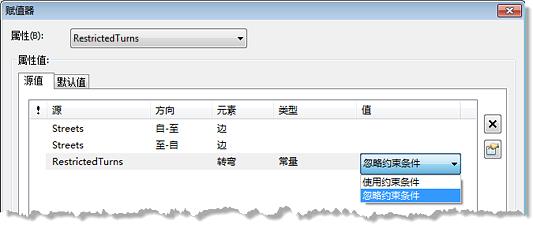
网络数据集中的高程设置进一步定义了连通性。为了帮助理解,假设两条边在 x 和 y 空间内端点重合,但高程不同(一个端点高于另一个)。此外,假设连通性策略设置为端点。如果忽略高程,两条边相连。但如果考虑高程,它们就不相连。
构建高程模型的方式有两种:使用几何中的实际高程值或使用高程字段中的逻辑高程值。
Streets 要素类具有整数形式的逻辑高程值,存储在 F_ELEV 和 T_ELEV 字段中。例如,如果两个重合端点的字段高程值为 1,则边会连接。但是,如果一个端点的值为 1,而另一个重合端点的值为 0(零),边将不会连接。Network Analyst 会识别此数据集中的字段名称并自动映射它们,如下图所示。(只有整型字段可以用作高程字段。)

可以使用此向导页面配置交通流量数据。交通流量数据能够使您根据一周中的某天某时刻找到最快的路径。例如,周三上午 8:30(高峰时段)从 A 到 B 的最快路径可能与周日下午 1:00 这两点间的最快路径不同。尽管路径相同,到达目的地所花费的时间却也可能不同。
地理数据库 SanFrancisco 中包含了两个存储历史流量数据的表:DailyProfiles 和 Streets_DailyProfiles。在设计表的方案时,应该使 Network Analyst 能识别每个表的作用并能自动配置历史流量。

将显示设置网络属性的页面。

网络属性用于控制导航。常见示例有用作网络阻抗的成本属性,或禁止双向穿越或单向穿越(如单行线)的约束属性。
Network Analyst 分析源要素类并查找常见字段,如“米”、“分钟”(FT_Minutes 和 TF_Minutes,分别用于每个方向)和“单向”。如果找到此类字段,它将自动创建对应网络属性并分配相应字段。(通过单击赋值器可进行查看。)
Network Analyst 将自动为该旧金山数据设置八个属性:Hierarchy、Meters、Minutes、Oneway、RoadClass、TravelTime、WeekdayFallbackTravelTime 和 WeekendFallbackTravelTime。它还会为这些属性创建赋值器。
将打开赋值器对话框。

源值选项卡上的表会列出源要素类。线状源要素类(将成为网络数据集中的边元素)会列出两次;一次针对“自-至”方向,一次针对“至-自”方向。(这些方向是指相对于源线要素的数字化方向。)类型列将显示用于计算网络属性值的赋值器的类型。值列包含赋值器计算属性值所需的信息。
在以下步骤中,您将添加一个新属性,来限制在创建自 RestrictedTurns 要素类中的转弯元素的移动。
注意:已选中默认情况下使用。此限制将在创建新的网络分析图层时默认使用。如果想在执行分析时忽略限制,可以在设置分析时禁用它。

结果应该类似于下图所示:
